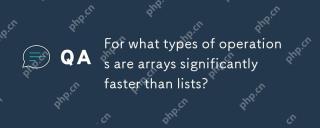この記事では、python に関する関連知識を提供します。主に、Selenium の基本要素と、キーボード操作イベントをシミュレートするための Keys モジュールの使用など、キーボードとマウスのシミュレーション イベントに関連する問題について紹介します。マウス操作イベントなどをシミュレートするActionクラスについて一緒に見ていきましょう。

推奨学習: Python ビデオ チュートリアル
特定の要素を見つけたら、次のような要素の操作を指定できます。 click 前の章で実行した操作。これは最も単純な操作です。webdriver 他にも操作があります。たとえば、要素の基本操作 (クリック、入力、クリア) だけでなく、マウスやキーボードのシミュレーション イベント、ポップアップ ボックスの処理、複数ページの切り替えなどの高度な操作もすべて実行できます。理解する必要があり、自動テストを実行するときによく使用されます。今日の章では、まず要素の基本操作とマウスとキーボードのシミュレーション イベントの操作を学びましょう。
要素の基本操作
前に使用したローカルの form.html ファイルを使用して、要素の基本的なクリック、入力、クリア操作を練習します。
コード例は次のとおりです。
# coding:utf-8
from time import sleep
from selenium import webdriver
driver = webdriver.Chrome() # 启动 Chrome浏览器的 driver
driver.maximize_window() # Chrome 浏览器最大化
driver.get('file:///Users/workspace/WEB_TEST_HTML/form.html') # 打开本地的 "form.html" 文件
sleep(1)
email_element = driver.find_element_by_xpath('//*[@id="inputEmail"]') # 通过 xpath 定位 Email 输入框。
email_element.send_keys('username') # Email 输入框输入 "username"
sleep(1)
email_element.clear() # 清除 Email 输入框内容
sleep(1)
email_element.send_keys('admin') # Email 输入框输入 "admin"
driver.find_element_by_xpath('//*[@id="inputPassword"]').send_keys('123456') # Password 输入框输入 "123456"
sleep(1)
driver.find_element_by_xpath('/html/body/form/div[3]/div/button').click() # 通过 xpath 定位 "Sign in" 按钮并点击
driver.quit()
実行結果は次のとおりです。

# #上記は要素です 基本操作は実際には最も単純で基本的な操作です 次に、より難しい操作を見ていきましょう ---> マウスとキーボードのシミュレーション イベント操作。
sendkeys.html ファイルを使用して、マウスとキーボードのシミュレーション イベント操作を実装します。 sendkeys.html ファイルのページ要素は次のとおりです。

ps: Keys モジュールを使用するにはインポート操作が必要です: 「from selenium.webdriver.common.keys import Keys」
キーボード シミュレーション イベントのコード例は次のとおりです:
# coding:utf-8
from time import sleep
from selenium import webdriver
from selenium.webdriver.common.keys import Keys
driver = webdriver.Chrome() # 启动 Chrome浏览器的 driver
driver.maximize_window() # Chrome 浏览器最大化
driver.get('file:///Users/workspace/WEB_TEST_HTML/sendkeys.html') # 打开本地的 "form.html" 文件
sleep(1)
# 这里需要注意一下,因为我使用的是 Mac ,所以键盘 ctrl 事件是 "Keys.COMMAND" ,如果是 Win 系统的话,ctrl 事件是 "Keys.CONTROL"
driver.find_element_by_id('A').send_keys((Keys.COMMAND, 'a')) # 通过 id 定位 "id = A" 的元素,执行键盘事件 command + a
driver.find_element_by_id('A').send_keys((Keys.COMMAND, 'x')) # 通过 id 定位 "id = A" 的元素,执行键盘事件 command + x
sleep(1)
driver.find_element_by_id('B').send_keys((Keys.COMMAND, 'v')) # 通过 id 定位 "id = B" 的元素,执行键盘事件 command + v
sleep(1)
driver.find_element_by_id('B').send_keys((Keys.COMMAND, 'a')) # 通过 id 定位 "id = B" 的元素,执行键盘事件 command + a
sleep(1)
driver.find_element_by_id('B').send_keys((Keys.COMMAND, 'c')) # 通过 id 定位 "id = B" 的元素,执行键盘事件 command + c
sleep(1)
driver.find_element_by_id('A').send_keys((Keys.COMMAND, 'v')) # 通过 id 定位 "id = A" 的元素,执行键盘事件 command + v
sleep(1)
driver.quit()
実行結果は次のようになります:

PS : マウス操作をシミュレートするシナリオは多くありません。理解してください。同時に、Action クラスは「from selenium.webdriver import ActionChains」を実行する必要があります。
まず、Action クラスがサポートする一般的なマウス操作を見てみましょう。
key_down: マウス ボタンの押下をシミュレートします。を作成するため、私たちがデモするものは比較的単純なシナリオでもあります。
- key_up: マウス ボタンのポップアップをシミュレートします。
- click: マウス ボタンのクリック (クリック) をシミュレートします。
- context_click: マウスの右ボタンをクリックします
- double_click: マウス ボタンのクリック (ダブルクリック) をシミュレートします
- send_keys: 現在フォーカスされている要素にキーを送信します
- click_and_hold: マウスの左ボタンをクリックします。放さないでください (ドラッグ)
- release: 放し、押していたマウス ボタンを放します
- move_to: マウスを移動します...
- drag_and_drop: ドラッグ アンド ドロップ 立ち上がって捨ててください...
- perform: どのような操作を行っても、最後に送信するには
#を実行する必要があります- 自動化された Case
#PS: 実際のシーンでは起こりません。非常に複雑なマウス操作イベントを使用して
#マウス イベントのシミュレーション コード例は次のとおりです。
# coding:utf-8
from time import sleep
from selenium import webdriver
from selenium.webdriver import ActionChains
driver = webdriver.Chrome() # 启动 Chrome浏览器的 driver
driver.maximize_window() # Chrome 浏览器最大化
driver.get('file:///Users/workspace/WEB_TEST_HTML/sendkeys.html') # 打开本地的 "form.html" 文件
sleep(1)
# 这里需要注意一下,因为我使用的是 Mac ,所以键盘 ctrl 事件是 "Keys.COMMAND" ,如果是 Win 系统的话,ctrl 事件是 "Keys.CONTROL"
double_click_element = driver.find_element_by_id('A')
# 通过 id 定位 "id = A" 的元素赋值给 double_click_element
ActionChains(driver).double_click(double_click_element).context_click(double_click_element).perform()
# 通过 ActionChains 类将 "driver" 转换,先双击、然后执行右击操作【这种串联起来的操作,叫做链式用法,可以根据这个链一直往下写】
sleep(2)
ActionChains(driver).context_click(double_click_element).perform()
# 通过 ActionChains 类将 "driver" 转换,然后执行右击操作
sleep(2)
driver.quit()
実行結果は次のとおりです。
Action
クラスを使用して、いくつかの特別なシーンのシミュレーションを実装するものです。より一般的に使用されるものは、 ダブルクリック、右クリック、ドラッグ
ダブルクリック、右クリック、ドラッグ
Action が使用されます。カテゴリはほとんどありません。 推奨学習: Python ビデオ チュートリアル
以上がSelenium の基本要素とキーボードとマウスのシミュレーション イベントの Python による実践的な分析の詳細内容です。詳細については、PHP 中国語 Web サイトの他の関連記事を参照してください。
 Pythonリストは、フードの下に動的な配列またはリンクリストですか?May 07, 2025 am 12:16 AM
Pythonリストは、フードの下に動的な配列またはリンクリストですか?May 07, 2025 am 12:16 AMPythonListsareimplementedasdynamicarrays、notlinkedlists.1)they restorediguourmemoryblocks、それはパフォーマンスに影響を与えることに影響を与えます
 Pythonリストから要素をどのように削除しますか?May 07, 2025 am 12:15 AM
Pythonリストから要素をどのように削除しますか?May 07, 2025 am 12:15 AMpythonoffersfourmainmethodstoremoveelements fromalist:1)removesthefirstoccurrenceofavalue、2)pop(index(index(index)removes regvess returnsaspecifiedindex、3)delstatementremoveselementselementsbyindexorseLice、および4)clear()
 スクリプトを実行しようとするときに「許可を拒否された」エラーを取得した場合、何を確認する必要がありますか?May 07, 2025 am 12:12 AM
スクリプトを実行しようとするときに「許可を拒否された」エラーを取得した場合、何を確認する必要がありますか?May 07, 2025 am 12:12 AMtoresolvea "許可denided" errors whenrunningascript、sofflowthesesteps:1)checkandadaddadaddadadaddaddadadadaddadaddadaddadaddaddaddaddaddadaddadaddaddaddaddadaddaddaddadadaddadaddadaddadadisionsisingmod xmyscript.shtomakeitexexutable.2)
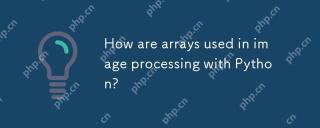 Arrayは、Pythonでの画像処理でどのように使用されていますか?May 07, 2025 am 12:04 AM
Arrayは、Pythonでの画像処理でどのように使用されていますか?May 07, 2025 am 12:04 AMArraySarecrucialinpythonimageprocessing asheyenable efficientmanipulation analysisofimagedata.1)画像anverttonumpyArrays、with grayscaleimagesasas2darraysandcolorimagesas.
 リストと配列間の要素ごとの操作のパフォーマンスの違いを説明します。May 06, 2025 am 12:15 AM
リストと配列間の要素ごとの操作のパフォーマンスの違いを説明します。May 06, 2025 am 12:15 AMArsareSareBetterElement-WiseOperationsduetof of ActassandoptimizedImplementations.1)ArrayshaveContigUousMoryFordiRectAccess.2)ListSareFlexibleButSlowerDueTopotentialDynamicresizizizizing.3)
 numpyアレイ全体で数学操作を効率的に実行するにはどうすればよいですか?May 06, 2025 am 12:15 AM
numpyアレイ全体で数学操作を効率的に実行するにはどうすればよいですか?May 06, 2025 am 12:15 AMNumpyの配列全体の数学的操作は、ベクトル化された操作を通じて効率的に実装できます。 1)追加(arr 2)などの簡単な演算子を使用して、配列で操作を実行します。 2)Numpyは、基礎となるC言語ライブラリを使用して、コンピューティング速度を向上させます。 3)乗算、分割、指数などの複雑な操作を実行できます。 4)放送操作に注意して、配列の形状が互換性があることを確認します。 5)np.sum()などのnumpy関数を使用すると、パフォーマンスが大幅に向上する可能性があります。
 Pythonアレイに要素を挿入するにはどうすればよいですか?May 06, 2025 am 12:14 AM
Pythonアレイに要素を挿入するにはどうすればよいですか?May 06, 2025 am 12:14 AMPythonでは、要素をリストに挿入するための2つの主要な方法があります。1)挿入(インデックス、値)メソッドを使用して、指定されたインデックスに要素を挿入できますが、大きなリストの先頭に挿入することは非効率的です。 2)Append(Value)メソッドを使用して、リストの最後に要素を追加します。これは非常に効率的です。大規模なリストの場合、append()を使用するか、dequeまたはnumpy配列を使用してパフォーマンスを最適化することを検討することをお勧めします。


ホットAIツール

Undresser.AI Undress
リアルなヌード写真を作成する AI 搭載アプリ

AI Clothes Remover
写真から衣服を削除するオンライン AI ツール。

Undress AI Tool
脱衣画像を無料で

Clothoff.io
AI衣類リムーバー

Video Face Swap
完全無料の AI 顔交換ツールを使用して、あらゆるビデオの顔を簡単に交換できます。

人気の記事

ホットツール

WebStorm Mac版
便利なJavaScript開発ツール

SublimeText3 英語版
推奨: Win バージョン、コードプロンプトをサポート!

MantisBT
Mantis は、製品の欠陥追跡を支援するために設計された、導入が簡単な Web ベースの欠陥追跡ツールです。 PHP、MySQL、Web サーバーが必要です。デモおよびホスティング サービスをチェックしてください。

SAP NetWeaver Server Adapter for Eclipse
Eclipse を SAP NetWeaver アプリケーション サーバーと統合します。

AtomエディタMac版ダウンロード
最も人気のあるオープンソースエディター